Mục đích
Khai báo lớp học, phòng bộ môn để quản lý việc đăng ký trả mượn thiết bị, phòng bộ môn. Có thể thực hiện khai báo toàn bộ lớp trong trường hoặc khai báo từng lớp học một.
Các bước thực hiện
Anh/chị vui lòng nhấn vào biểu tượng mũi tên để xem hướng dẫn chi tiết.
I. Thêm nhanh lớp học
I. Thêm nhanh lớp học
- Vào Hệ thống\Lớp học
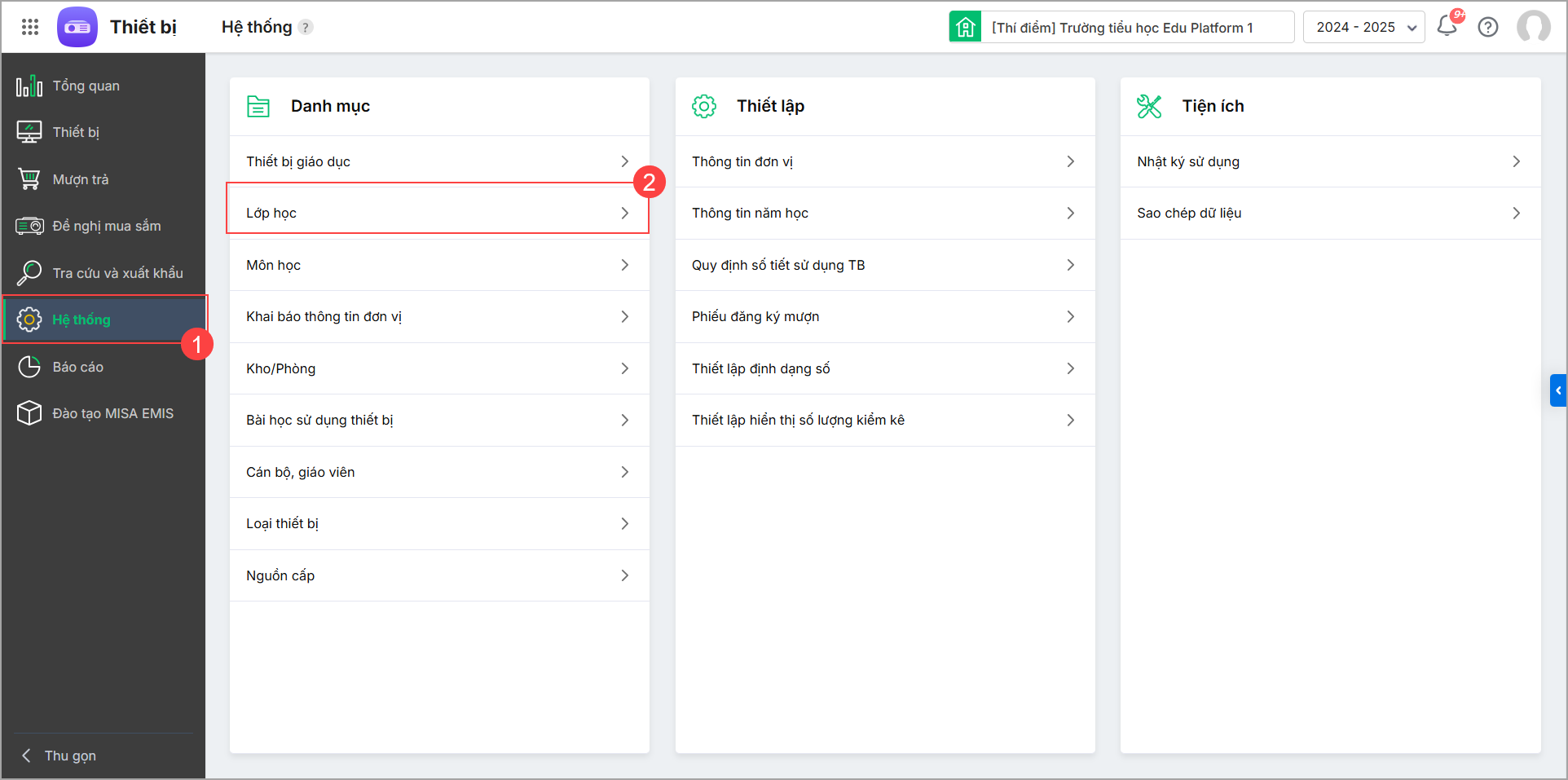
- Phần mềm tự động lấy lên danh sách lớp mà anh/chị đã thực hiện khai báo tại bước Bắt đầu sử dụng, hoặc đã khai báo trước đó. Tuy nhiên anh/chị có thể thêm mới, bổ sung, chỉnh sửa thông tin cho từng lớp học.
- Nhấn Thêm nhanh để khai báo nhanh toàn bộ các lớp thuộc trường học
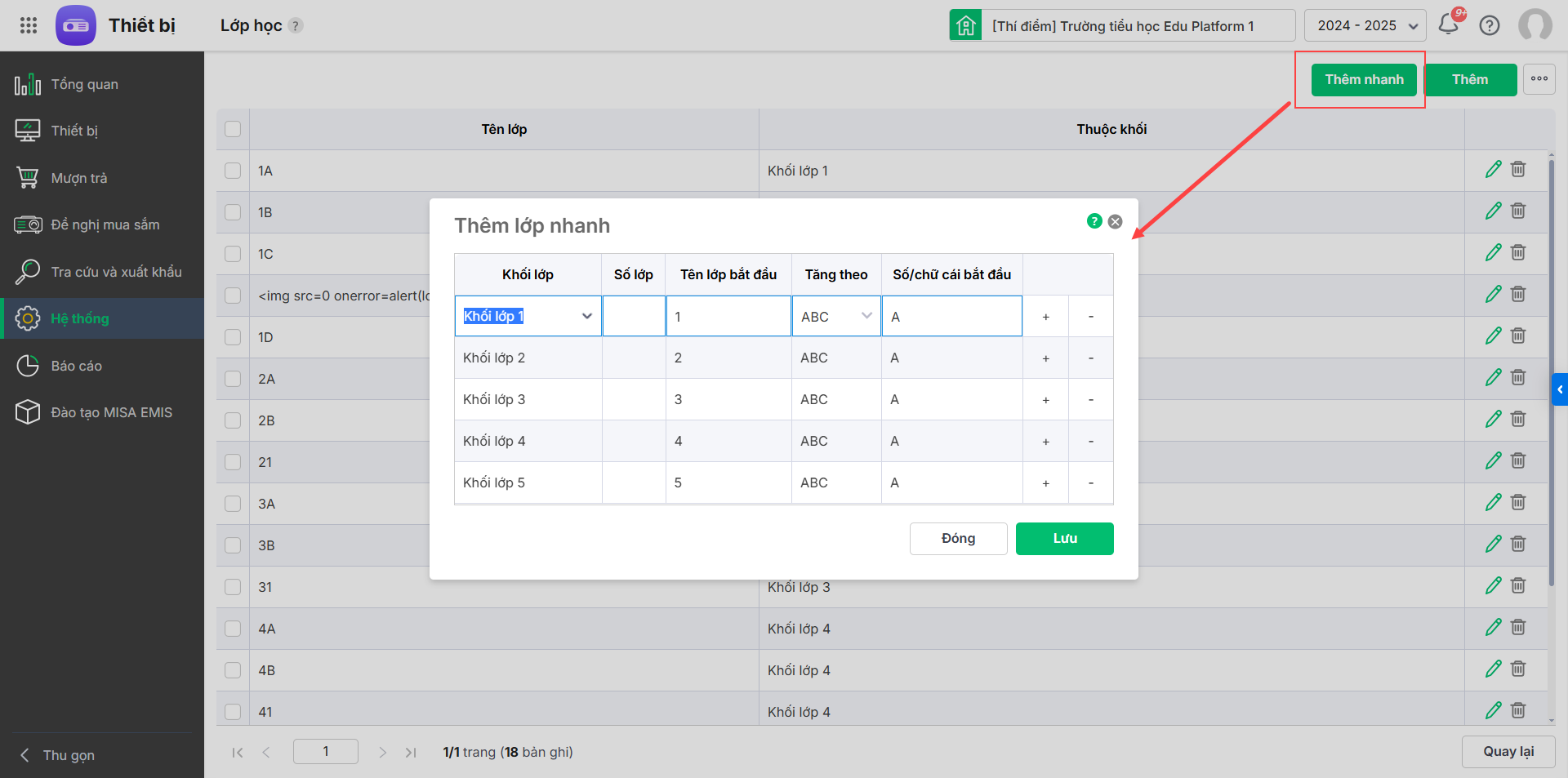
- Khai báo thông tin các lớp thuộc các khối sẽ được khai báo. Có thể đặt tên lớp theo một số quy tắc sau:
- Các lớp được đặt tên theo thứ tự A, B, C,… (VD: 1A, 1B, 1C,…) => Nhập Tên lớp bắt đầu bằng 1, Tăng theo ABC và Số/Chữ cái bắt đầu là A.
- Các lớp được đặt tên theo tứ tự 1, 2, 3,… (VD: 1/1, 1/2, 1/3,…) => Nhập Tên lớp bắt đầu bằng 1/, Tăng theo 123 và Số/Chữ cái bắt đầu là 1.
- Các lớp trong cùng một khối được đặt tên theo quy tắc khác nhau
(VD: các lớp chuyên Tự nhiên được đặt tên là 1A1, 1A2,… các lớp chuyên
Xã hội được đặt tên là 1B1, 1B2,…) => Nhấn nút (+) để thêm một
dòng cho Khối lớp 6:- Tại dòng thứ nhất => Nhập Tên lớp bắt đầu bằng 1A, Tăng theo 123 và Số/Chữ cái bắt đầu là 1.
- Tại dòng thứ hai => Nhập Tên lớp bắt đầu bằng 1B, Tăng theo 123 và Số/Chữ cái bắt đầu là 1.
- Nhấn Lưu
II. Thêm mới từng lớp học
II. Thêm mới từng lớp học
Để khai báo từng lớp học, thực hiện như sau:
- Vào Hệ thống\Lớp học
- Phần mềm tự động lấy lên danh sách lớp mà anh/chị đã thực hiện khai báo tại bước Bắt đầu sử dụng, hoặc đã khai báo trước đó. Tuy nhiên anh/chị có thể thêm mới, bổ sung, chỉnh sửa thông tin cho từng lớp học.
- Nhấn Thêm trên danh sách lớp
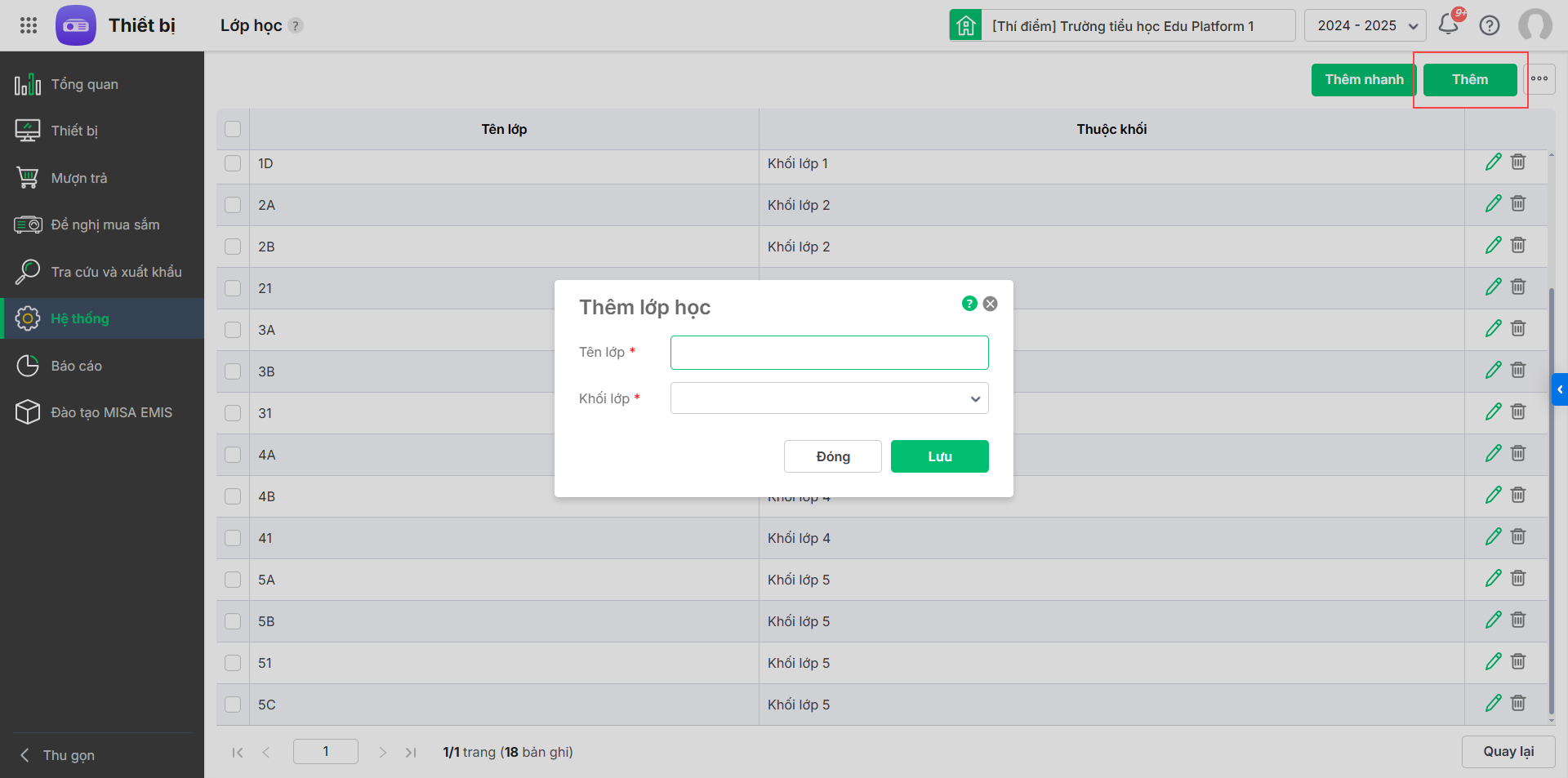
- Khai báo thông tin lớp học
- Nhấn Lưu
III. Sao chép dữ liệu từ phân hệ khác
III. Sao chép dữ liệu từ phân hệ khác
Trường hợp đơn vị sử dụng cùng lúc nhiều phân hệ , anh/chị có thể sao chép danh sách lớp học từ phân hệ khác sang.
- Vào Hệ thống\Lớp học
- Nhấn vào biểu tượng “tiện ích”, chọn Sao chép dữ liệu từ phân hệ khác
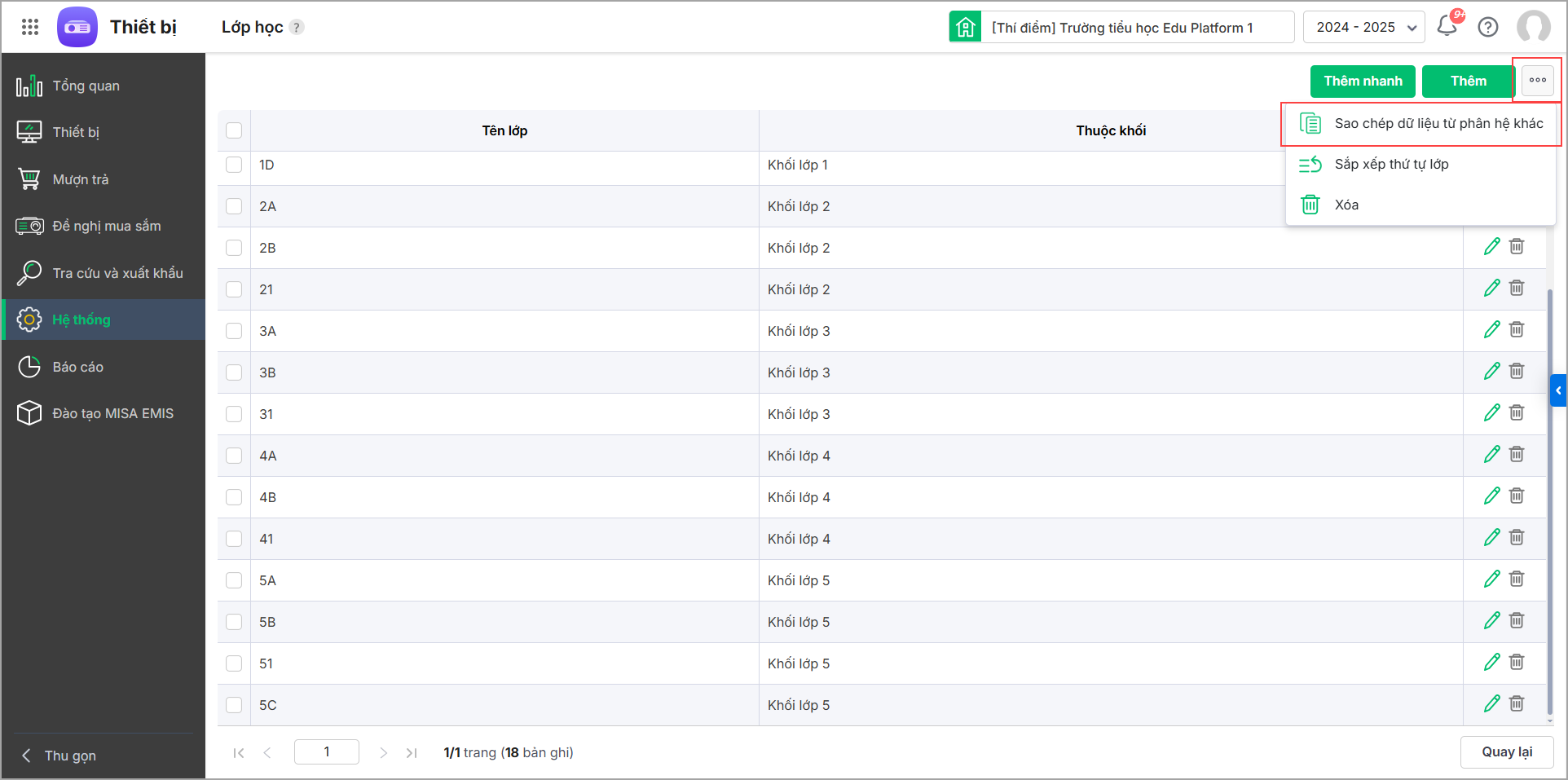
IV. Sắp xếp thứ tự lớp
IV. Sắp xếp thứ tự lớp
- Vào Hệ thống\Lớp học
- Nhấn vào biểu tượng “tiện ích”, chọn Sắp xếp thứ tự lớp
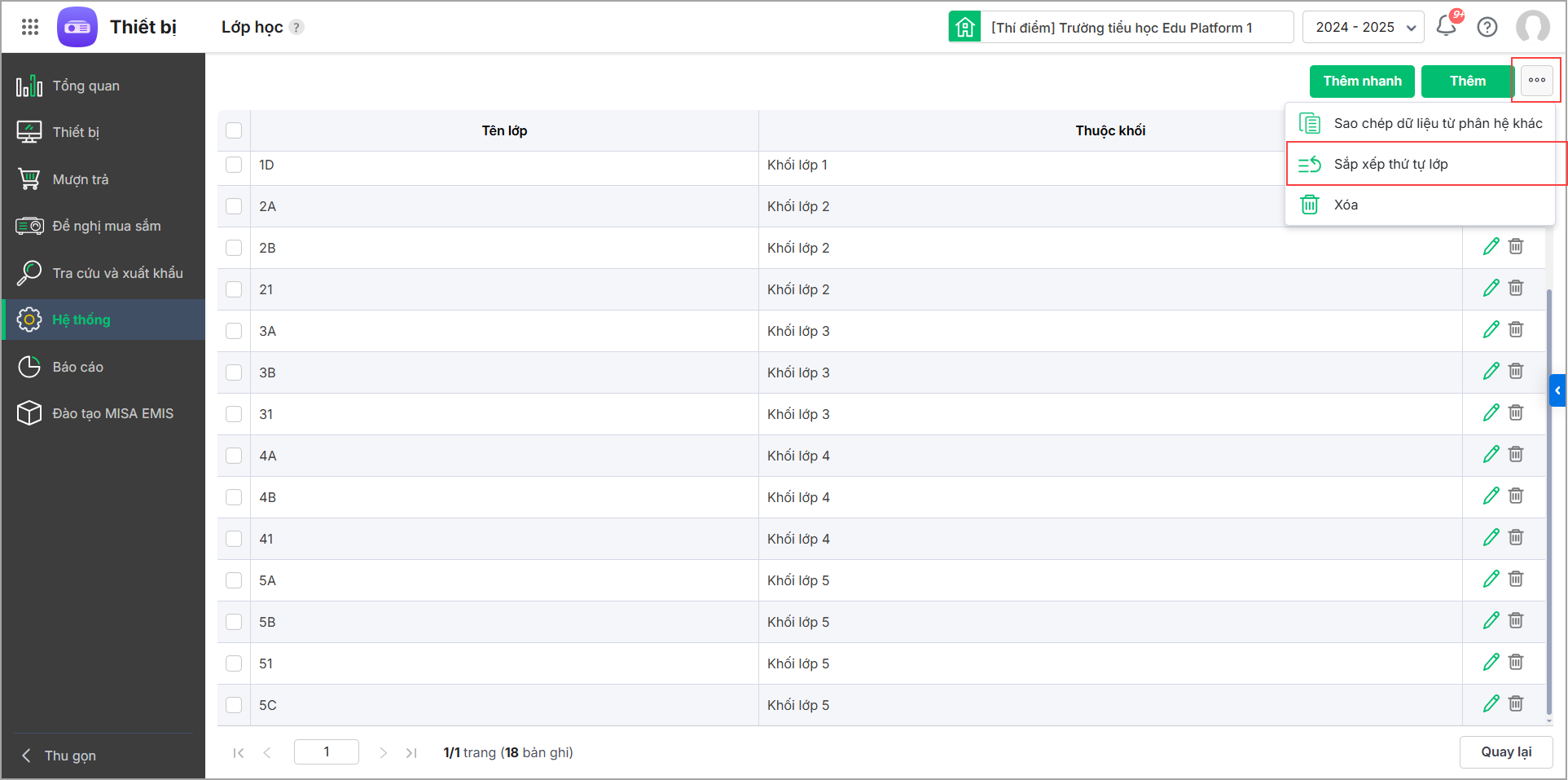
V. Sửa danh mục lớp học
V. Sửa danh mục lớp học
- Vào Hệ thống\Lớp học
- Nháy đúp chuột hoặc nhấn vào biểu tượng cây bút tại lớp học muốn chỉnh sửa.
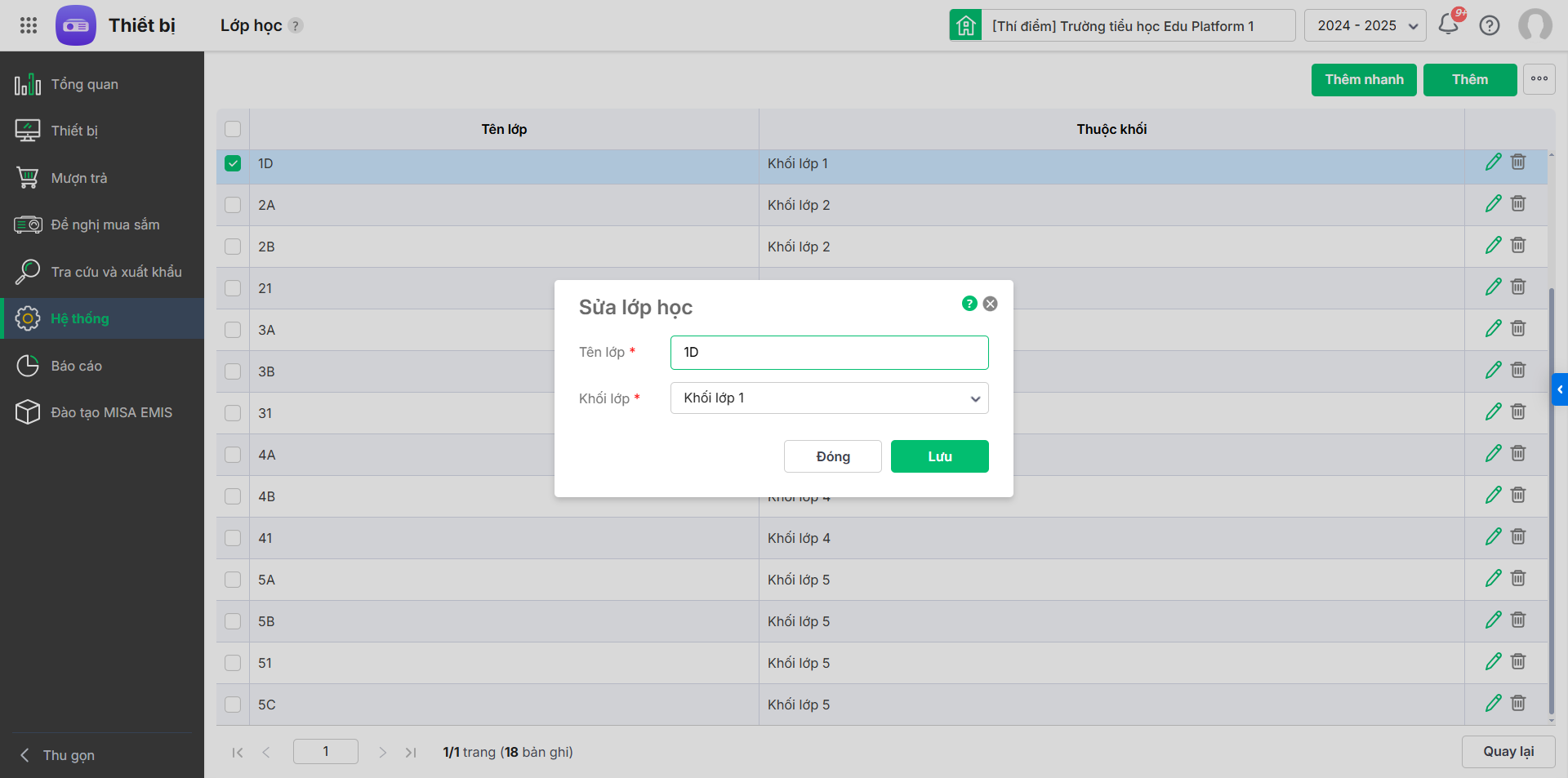
- Chỉnh sửa thông tin lớp học, nhấn Lưu
VI. Xóa danh mục lớp học
VI. Xóa danh mục lớp học
- Vào Hệ thống\Lớp học
- Nhấn biểu tượng “thùng rác” tại lớp học muốn xóa để xóa từng lớp học.
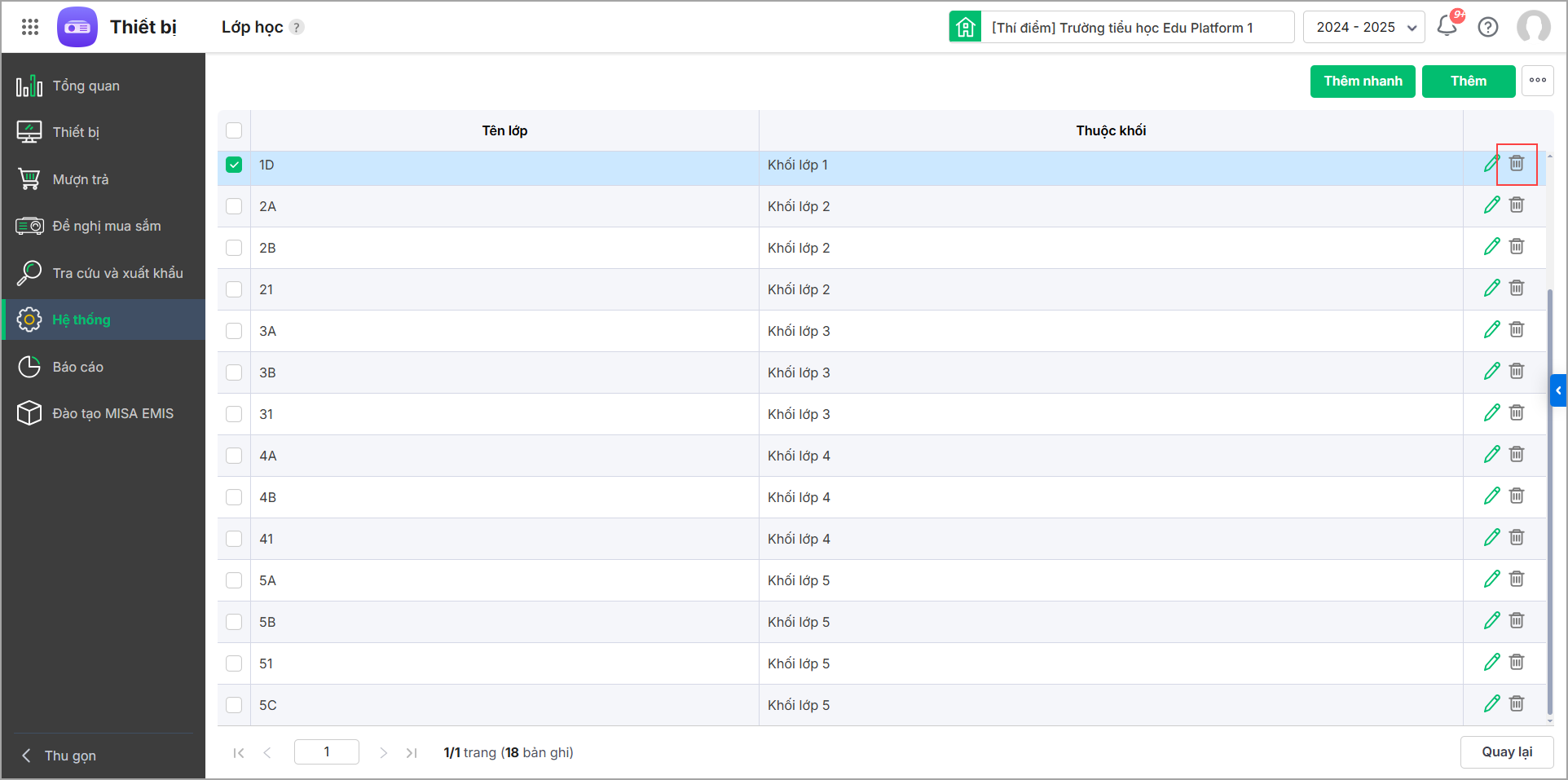
- Trường hợp muốn xóa nhiều danh mục lớp học, anh/chị thực hiện như sau:
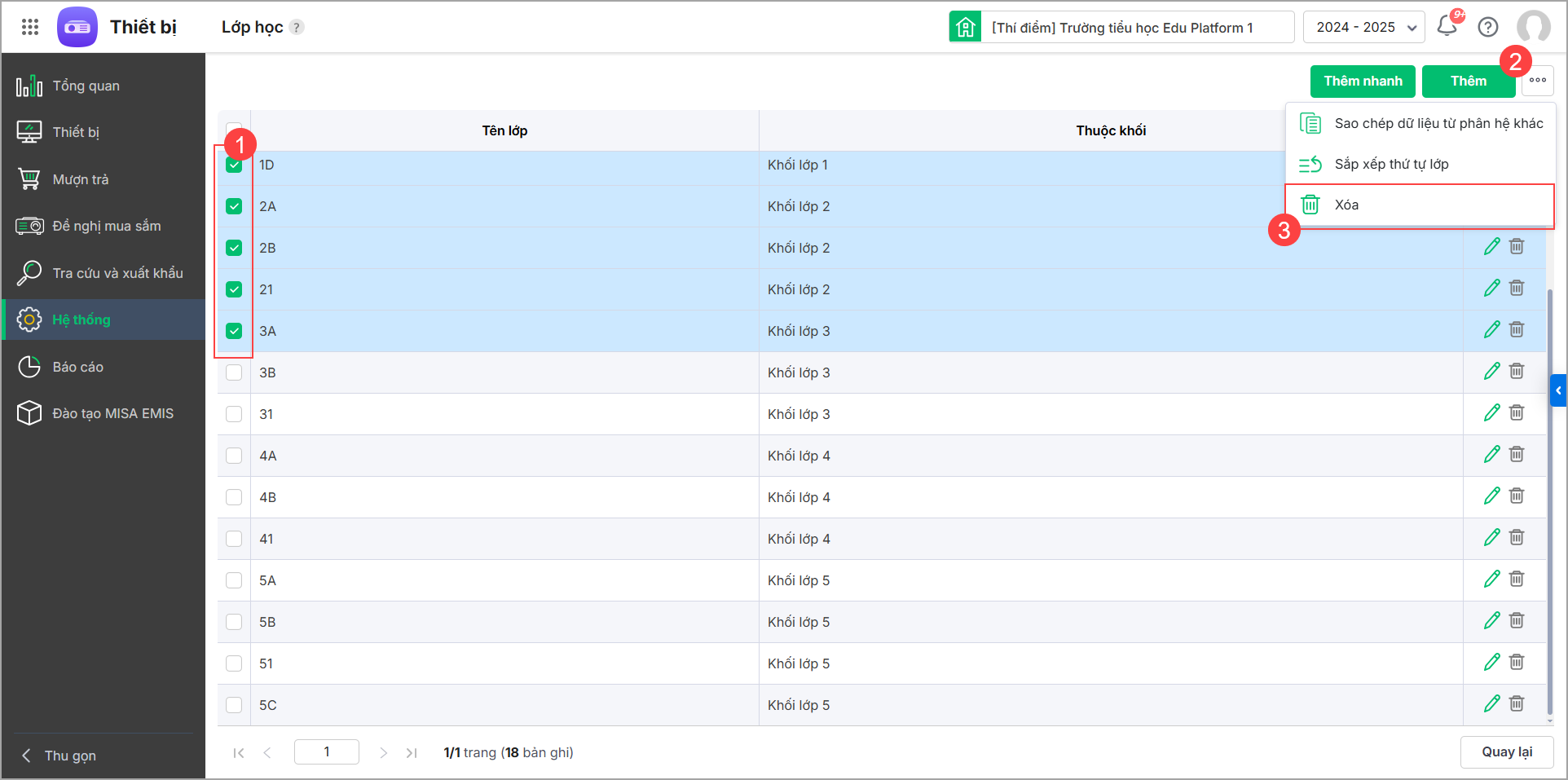
- Tích chọn danh mục lớp học muốn xóa.
- Nhấn vào biểu tượng “Tiện ích”, chọn Xóa
- Nhấn Xóa để xóa danh mục lớp học
Lượt xem:
281




 024 3795 9595
024 3795 9595 https://www.misa.vn/
https://www.misa.vn/




